Rumah >Tutorial mudah alih >iPhone >Bagaimana untuk melihat dan menukar sambungan fail pada iPhone dan iPad
Bagaimana untuk melihat dan menukar sambungan fail pada iPhone dan iPad
- 王林ke hadapan
- 2024-02-05 17:35:145369semak imbas
Ingin menggunakan fail dalam apl tertentu pada iPhone anda tetapi formatnya tidak disokong? jangan risau! Menggunakan apl Fail terbina dalam pada iPhone anda, anda boleh melihat sambungan fail dengan cepat dan menyimpannya ke format yang berbeza. Dalam catatan blog ini, saya akan berkongsi cara melihat dan menukar sambungan fail pada iPhone dan iPad.
Mengapa anda perlu menukar sambungan fail?
Apabila memindahkan fail antara berbilang peranti, sambungan boleh menjadi kucar-kacir, menyebabkan fail tidak boleh dibaca pada iPhone. Jika anda tidak membuat sandaran fail, anda mungkin kehilangan fail tersebut secara kekal. Menukar sambungan kepada jenis yang betul boleh mendapatkan semula fail. Jadikan fail sesuai untuk aplikasi tertentu. Atas sebab keselamatan, anda boleh menyimpan fail dengan sambungan yang berbeza. Sekali, saya menukar sambungan fail PDF sensitif kepada JPG. Jadi setiap kali seseorang membukanya, iPhone saya menunjukkan ralat. Walau bagaimanapun, saya boleh membuka fail dengan hanya menukar sambungan kepada PDF.Cara melihat sambungan fail dalam apl Fail pada iPhone
Kebanyakan sambungan (seperti .jpg, .png, .pdf, dll.) disembunyikan dalam apl Fail. Oleh itu, sebelum menukar sambungan, sahkan jenis sedia ada.
Lancarkan apl Fail → Pilih folder. Ketik dan tahan pada fail yang dikehendaki → ketik "Dapatkan Maklumat". Semak akhiran nama fail atau jenis fail di sebelah "Jenis" di bawah "Maklumat." Klik Selesai.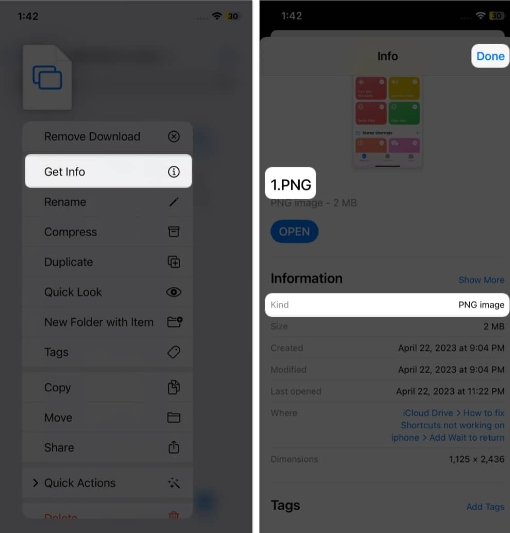
Tetapkan apl Fail untuk menunjukkan sambungan semua fail
Buka folder dalam apl Fail. Klik pada tiga titik → Lihat pilihan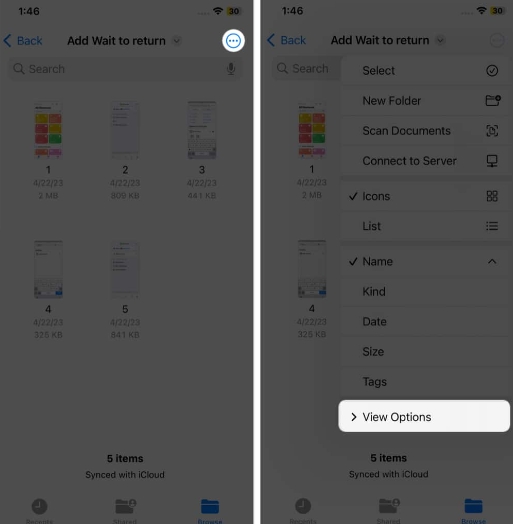 Pilih Tunjukkan semua sambungan. Kini semua nama fail akan mempunyai sambungan
Pilih Tunjukkan semua sambungan. Kini semua nama fail akan mempunyai sambungan 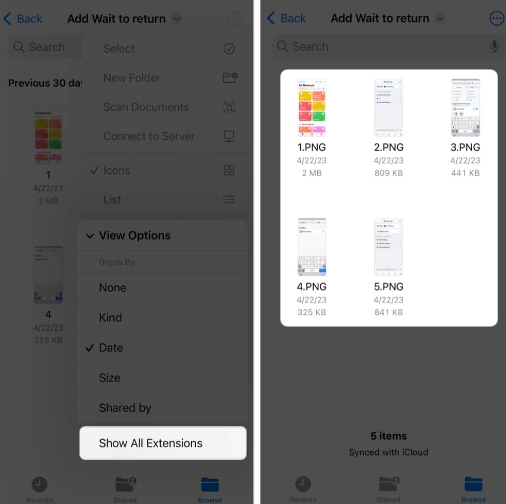
Cara menukar sambungan fail dalam apl Fail pada iPhone dan iPad
Peranan sambungan pada iPhone adalah penting kerana hanya menggunakan sambungan disyorkan aplikasi untuk membuka fail. Oleh itu, anda perlu lebih berhati-hati semasa melakukan langkah-langkah ini. Selain itu, anda mesti menghidupkan ciri "Tunjukkan semua sambungan" terlebih dahulu.
Buka apl Fail → Cari fail yang ingin anda ubah sambungannya. Klik dan tahan pada fail → pilih Namakan semula. Pilih sambungan dan padamkannya. Sekarang, masukkan sambungan yang anda inginkan. Klik Selesai → Pilih untuk menggunakan [.extension]Itu sahaja! Anda telah berjaya menukar sambungan fail fail menggunakan apl Fail pada iPhone anda. Semak sama ada fail baharu dibuka dengan betul sebelum berkongsi. Ia boleh membantu mencegah isu keserasian dan memastikan bahawa fail itu dikenali dengan betul oleh penerima yang dimaksudkan.
Cara membetulkan fail tidak dibuka selepas menukar sambungan pada iPhone
Selepas menukar sambungan, fail mungkin tidak dibuka atas sebab berikut:
Anda mempunyai sambungan yang salah, seperti menggunakan sambungan audio untuk fail dokumen. Anda memasukkan sambungan yang salah. Format fail ini tidak disokong pada iOS. Fail rosak.Cuba namakan semula fail sekali lagi atau muat turun semula fail dan tukar sambungannya. Jika itu nampaknya tidak berkesan, anda boleh menggunakan penukar fail dalam talian.
Soalan Lazim:
Bolehkah saya membuka sebarang fail yang tidak disokong dengan menukar sambungan pada iPhone atau iPad saya?
Tidak. Fail dalam format yang berbeza dikodkan dengan cara tertentu, dan hanya menukar sambungannya tidak akan menukar data fail. Saya cuba memainkan filem MKV pada iPhone saya dengan menukar sambungannya daripada .mkv kepada .mp4. Tetapi ia tidak berfungsi kerana MKV tidak disokong oleh Foto, Fail atau Pemain QuickTime itu sendiri. Jika fail itu pada asalnya dalam format MP4 dan telah ditukar kepada MKV secara tidak sengaja, menamakan semula fail itu boleh membantu.
Dapatkan jenis fail yang anda mahukan!
Menggunakan apl Fail pada iPhone atau iPad anda untuk melihat dan menukar sambungan fail berguna untuk memastikan semuanya disimpan dalam format yang betul. Selain itu, ia memberi anda kawalan yang lebih besar ke atas fail anda dan menjadikannya lebih mudah untuk bekerja dengannya semasa dalam perjalanan. Jika anda menghadapi sebarang masalah dengan langkah-langkah, sila beritahu saya dalam ulasan!
Atas ialah kandungan terperinci Bagaimana untuk melihat dan menukar sambungan fail pada iPhone dan iPad. Untuk maklumat lanjut, sila ikut artikel berkaitan lain di laman web China PHP!

